在使用 WhatsApp 时,很多用户希望能够自动下载收到的图片。这不仅节省了手动下载的时间,还能确保所有重要的图片都能及时保存。要设置这一功能,可以通过以下步骤来实现。
问题一:如何启用 WhatsApp 自动下载图片功能?
解决方案一:
在首页的右上角找到三个点,点击进入菜单。选择“设置”,这里可以找到所有相关配置选项,包括“聊天”和“数据与存储使用”等。
在设置页面中,向下滚动直到找到“数据与存储使用”,点击进入。该选项将显示有关媒体自动下载的所有设置,在这里你可以针对不同的网络连接设置下载偏好。
在数据与存储使用页面下,你会看到“使用数据时自动下载”、“遇到Wi-Fi时自动下载”和“在漫游时自动下载”三个选项。你可以根据需要选择自动下载图片、音频、视频等不同媒体类型。确保将图片选项勾选在你希望的条件下。
问题二:为什么我在使用 WhatsApp 时看不到自动下载的图片?
解决方案二:
查看手机设置,确保你的手机有足够的存储空间来保存下载的图片。若空间不足,WhatsApp 将无法自动下载任何媒体文件。
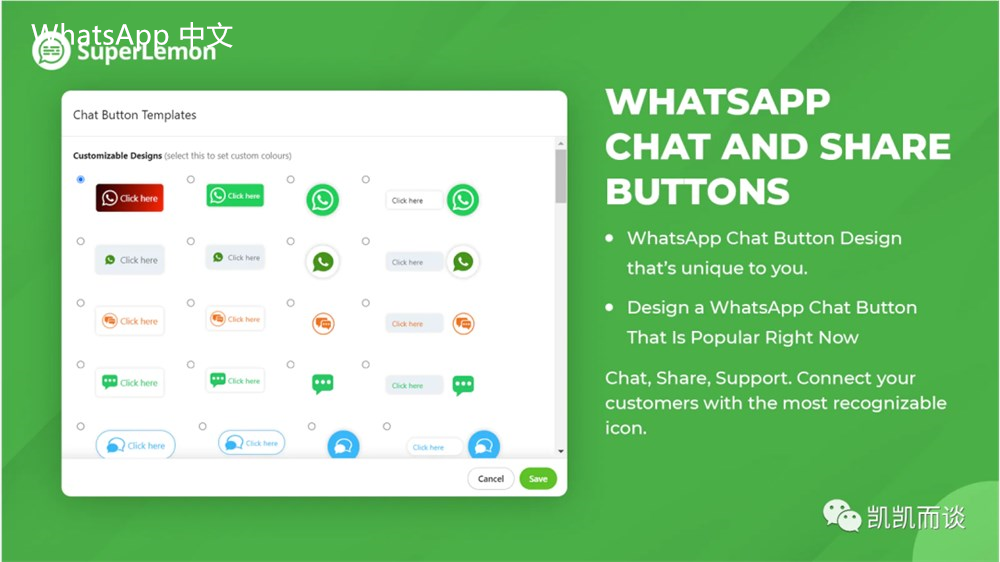
确保手机连接的是稳定的 Wi-Fi 或移动数据网络。在网络不稳定时,WhatsApp 可能选择不下载媒体文件。
检查应用是否为最新版本,前往应用商店查看更新。在最新版本中,任何功能的优化或者bug修复都有可能使自动下载图片的功能正常工作。
问题三:如何使用 WhatsApp 桌面版和 WhatsApp web 自动下载图片?
解决方案三:
使用手机扫描屏幕上的二维码,即可在电脑上安全登录 WhatsApp。此时可查看电脑端显示的所有聊天记录及媒体。
尽管 WhatsApp Web 不支持自动下载,但你可以逐个手动下载。将鼠标悬停在图片上,将会弹出下载选项。
常规检查你的聊天记录,确保没有遗漏的重要图片。在 WhatsApp 中文 版 中,这个过程也同样适用。
自动下载图片的设置步骤
进入 WhatsApp 后,找到右上角的三个点。根据你使用的设备选择“设置”。在设置中,可以看到相关选项。
在设置界面中,选择“数据与存储使用”选项。这里是调整自动下载设置的地方。
在这里,你可以选择在不同网络下自动下载哪些类型的媒体文件。勾选图片即可。
在设置完成后,返回聊天界面,测试发送的图片是否已自动下载。若未下载,可能需要重新检查存储空间及网络状态。
设置 WhatsApp 自动下载图片的过程并不复杂,通过合理配置应用内设置,用户能够快速获得并保存所有重要媒体。在使用 WhatsApp 时,如果遇到任何下载问题,确保检查设备的网络及存储状态,以避免潜在的麻烦。及时更新到最新的 WhatsApp 中文 版 也能保证你享受到最佳的用户体验。